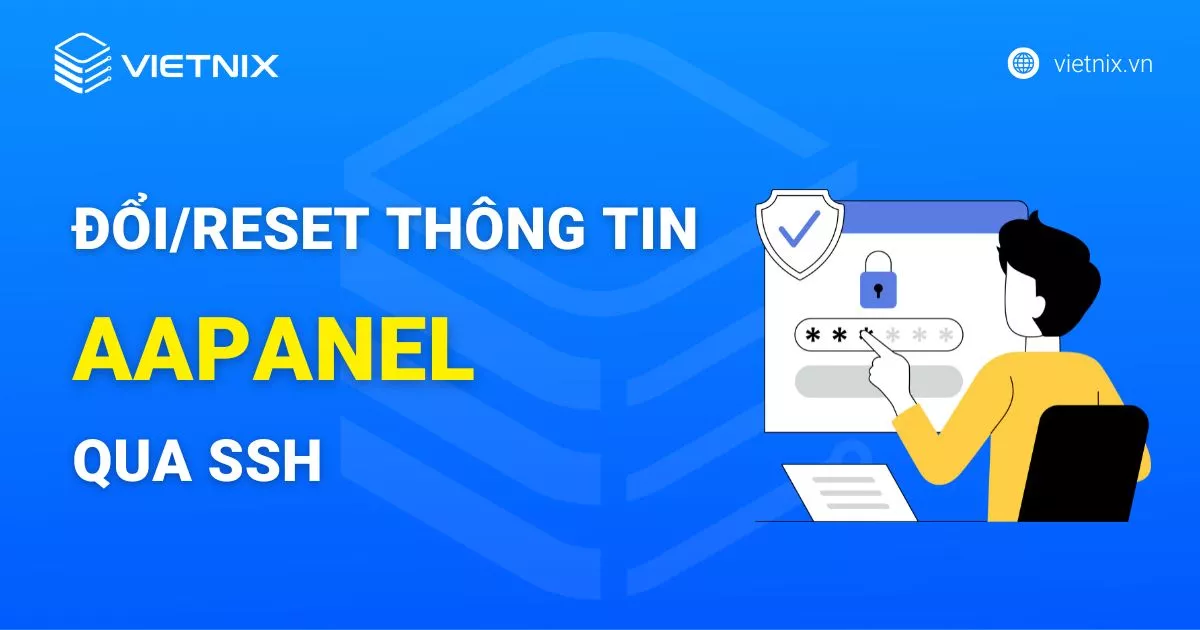Sử dụng Hotlink Protection trên aaPanel là một biện pháp hữu hiệu để bảo vệ tài nguyên trên website của bạn khỏi bị đánh cắp băng thông một cách không chính đáng. Trong bài viết này, Vietnix sẽ hướng dẫn bạn cách sử dụng Hotlink Protection trên aaPanel để chặn nhúng hình ảnh trong aaPanel, nhằm ngăn chặn các website khác lấy hình ảnh và nội dung mà không có sự cho phép.
Nguyên nhân cần sử dụng Hotlink Protection trên aaPanel
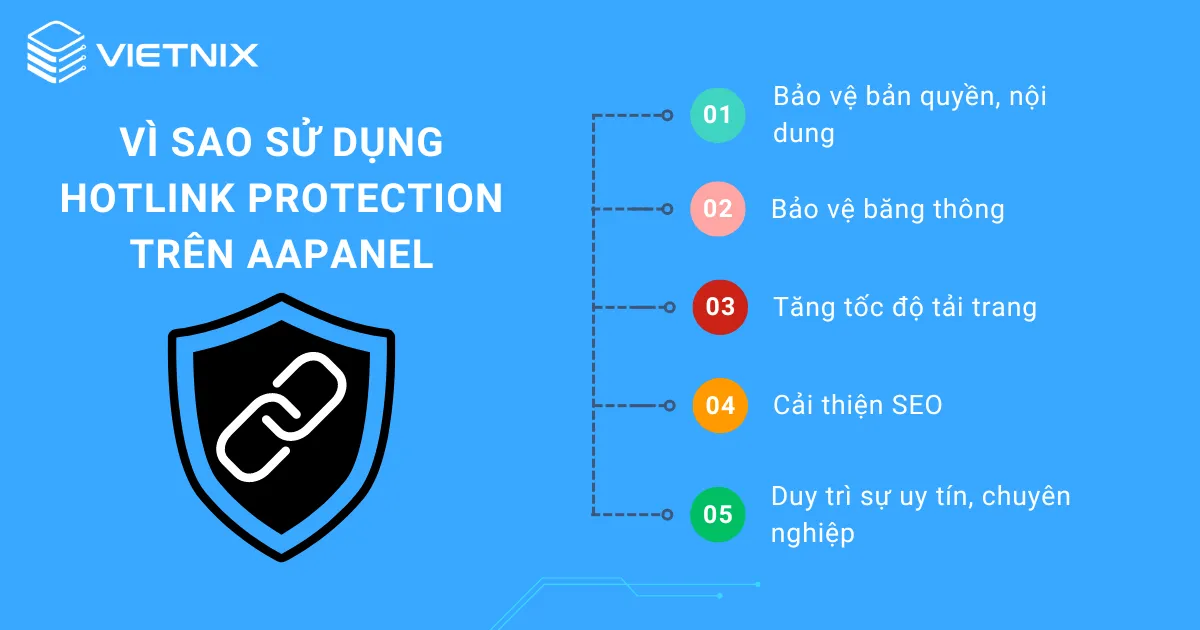
- Bảo vệ bản quyền, nội dung: Bạn có thể bị mất đi quyền lợi về bản quyền. Việc sử dụng chúng một cách không phép có thể làm giảm giá trị nội dung và ảnh hưởng đến uy tín thương hiệu.
- Bảo vệ băng thông: Khi hình ảnh của bạn bị nhúng trên các website khác, băng thông của bạn sẽ bị hao hụt để cung cấp hình ảnh cho những trang web đó. Điều này có thể dẫn đến tình trạng website của bạn bị chậm chạp hoặc gián đoạn, đặc biệt là khi có nhiều người truy cập cùng lúc.
- Tăng tốc độ tải trang: Tốc độ tải trang của website bạn có thể bị ảnh hưởng do thời gian chờ tải hình ảnh từ các trang web đó. Khi nhiều truy vấn đến server để tải hình ảnh từ các nguồn bên ngoài, hiệu suất của website bạn có thể bị ảnh hưởng do tải dữ liệu lớn.
- Cải thiện SEO: Việc sử dụng hình ảnh từ các trang web khác có thể ảnh hưởng đến thứ hạng SEO của website bạn.
- Duy trì sự uy tín, chuyên nghiệp: Có thể ảnh hưởng đến hình ảnh và uy tín của thương hiệu.
Mọi người cũng quan tâm:
Các bước thực hiện kích hoạt Hotlink Protection
Để tạo truy cập vào aaPanel, các bạn có thể thực hiện cài đặt nhanh bằng cách truy cập vào trang quản trị aaPanel theo liên kết sau: http://IP-server-cua-ban:8888/ (port 8888 là port mặc định khi cài đặt aaPanel, giá trị có thể thay đổi tuỳ theo người dùng) và login với thông tin được cấp khi cài đặt aaPanel.
Bước 1: Kích hoạt Hotlink Protection
Bạn truy cập mục Website trên thanh menu bên trái của dashboard aaPanel. Tại đây bạn sẽ chọn ra website mà cần bảo vệ hình ảnh, tiếp tục bấm vào tên website hoặc nút Conf ở bên phải.
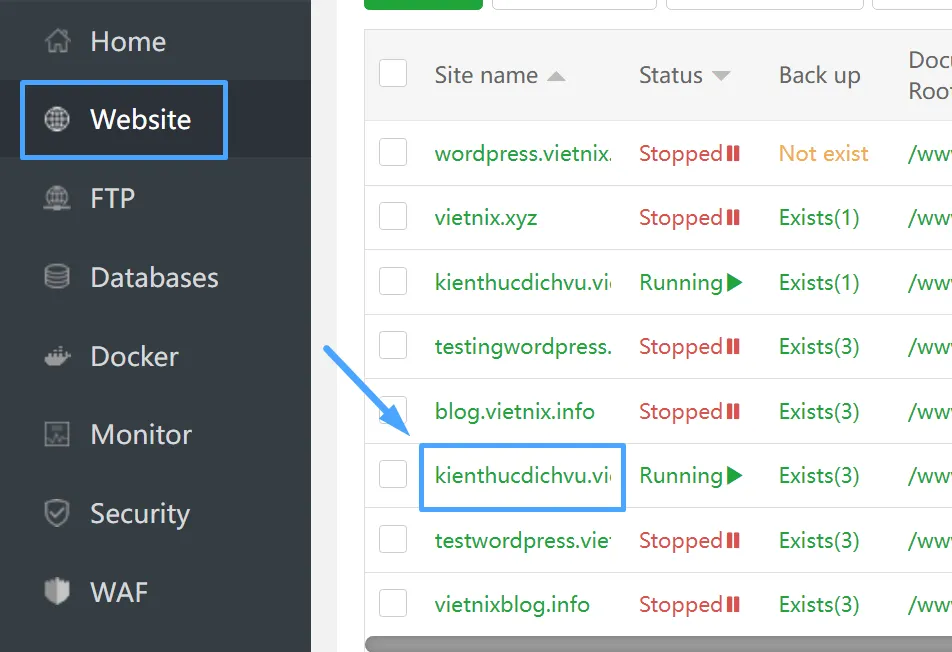
Lúc này một bảng cấu hình website hiện ra, bạn tìm đến mục Hotlink Protection và tick vào ô “Enable hotlink_protection“.
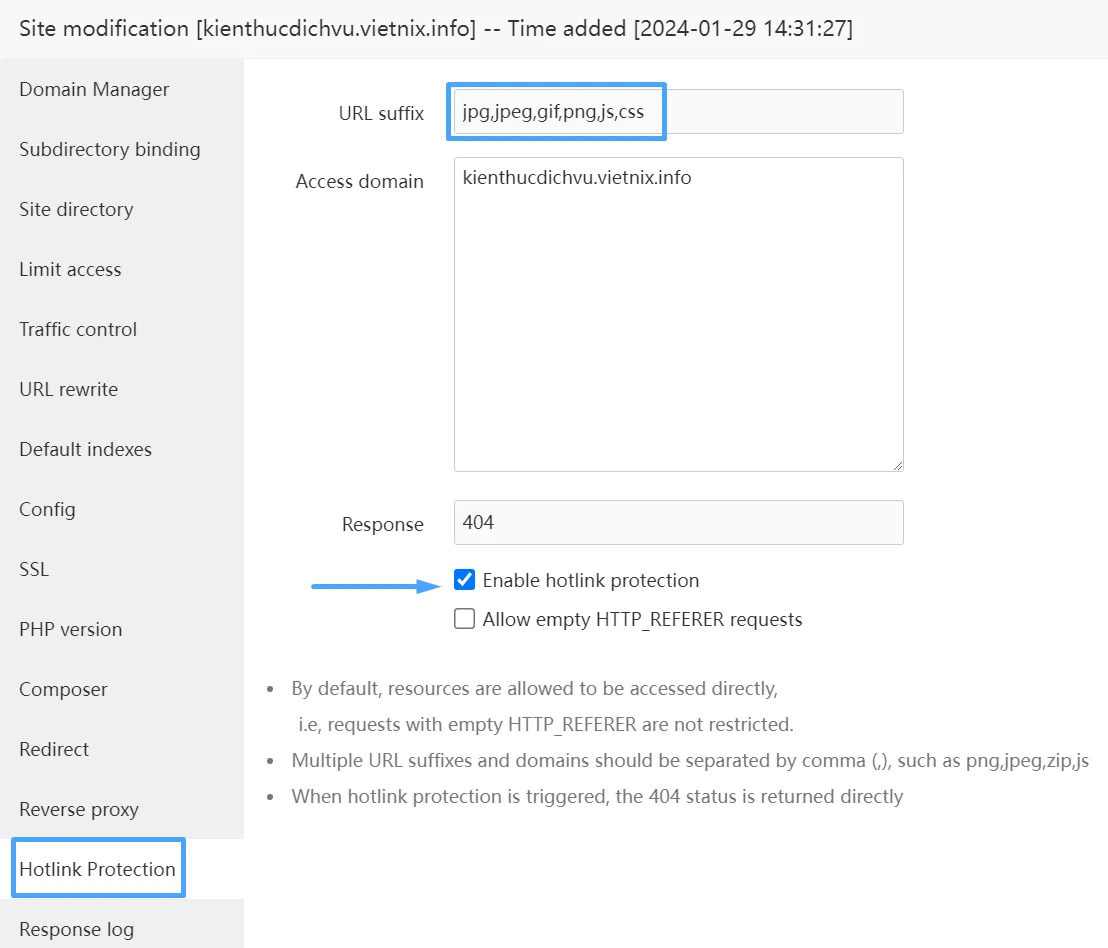
Bước 2: Kiểm tra hoạt động của Hotlink Protection
Sau đó bạn truy cập vào website này, lấy các link hình ảnh thuộc website đó và đem qua các website khác nhúng link vào. Cho website đó hoạt động và xem kết quả.
Trong hình dưới, Vietnix đã mang 1 link hình ảnh từ website đã bảo vệ gán vào 1 file HTML và cho hoạt động thử nghiệm. Kết quả là hình ảnh đã ko thể hiển thị bình thường, khi bạn nhấn F12 và xem trong mục Network (Mạng), ở header của hình ảnh đã cho thấy file ảnh đã bị chặn lại khi cố truy cập từ nguồn bên ngoài.
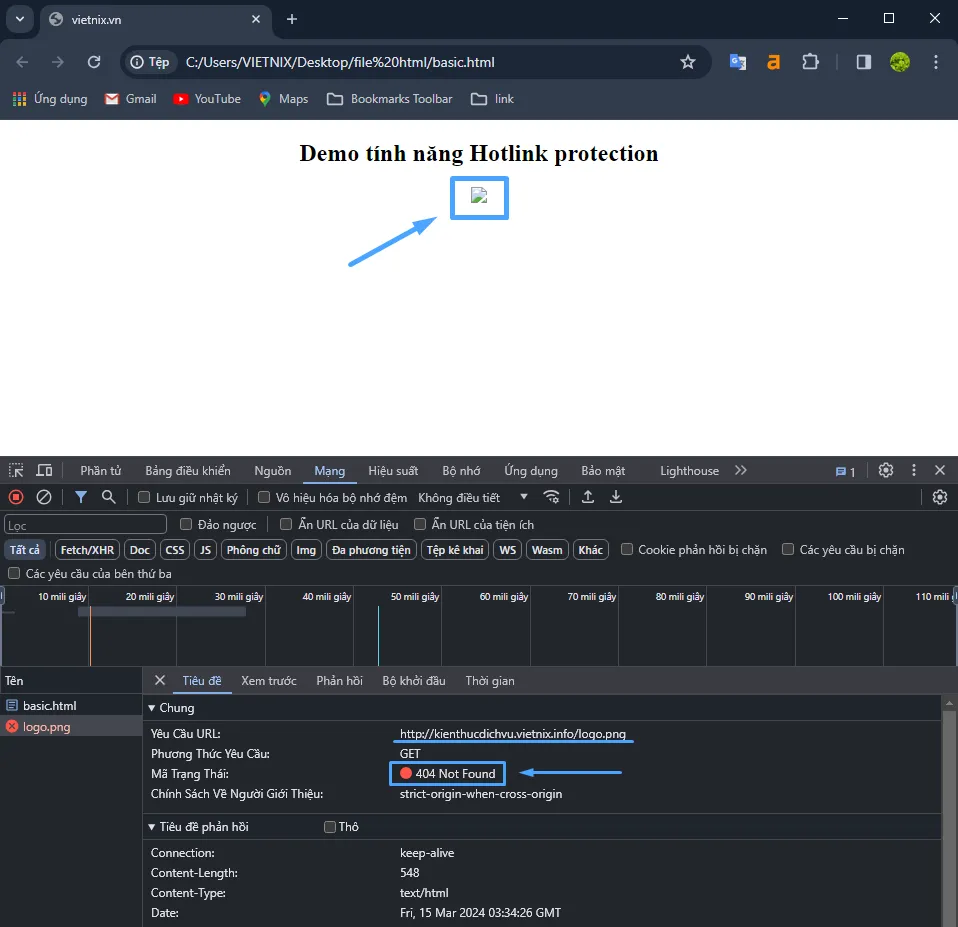
Như vậy Vietnix đã hoàn tất hướng dẫn bạn cách sử dụng Hotlink Protection trên aaPanel chi tiết và nhanh chóng.
Lời kết
Hy vọng nội dung trên đã giúp bạn hiểu được cách tạo và sử dụng Hotlink Protection trên aaPanel dễ dàng nhất, nếu có bất kì câu hỏi hay khó khăn nào trong quá trình thực hiện bạn có thể để lại comment dưới bài viết này, đội ngũ kỹ thuật của Vietnix sẽ hỗ trợ bạn. Ngoài ra bạn có thể xem thêm các bài liên quan đến aaPanel như Khôi phục mật khẩu trên aaPanel hay Cài đặt WordPress với Plugin OneClick trên aaPanel tại blog của Vietnix. Chúc bạn thành công!